iPhoneの場合
Androidの場合
アプリをダウンロード

App Storeより「ヨルシカAPP」をインストールします。
アプリを起動後、画面下部メニュー「TICKET」をタップし、チケット応募時のPlus member ID(メールアドレスも可)とパスワードにてログインいただくと、チケットメニューがご利用いただけます。
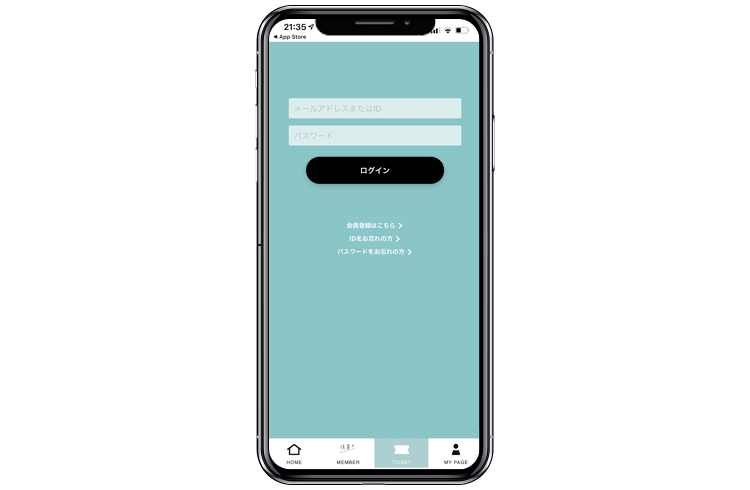
※同行者を指定した先行でチケットをご購入の場合は、応募者だけでなく、同行者の方もアプリをインストールしてチケットを受け取る必要があります。
※電子チケットの不正利用を防ぐため、利用端末の変更とアプリの再インストールは月2回までとさせていただいております。
アプリのインストールを何度も繰り返すとログインできなくなりますのでご注意ください。
電話番号認証
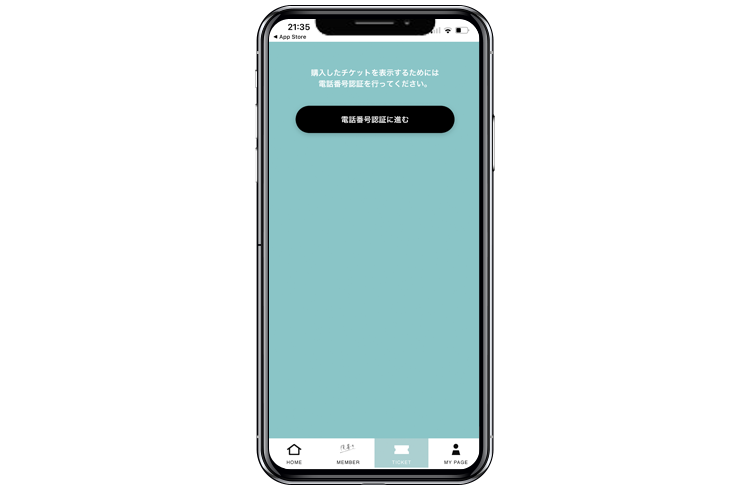
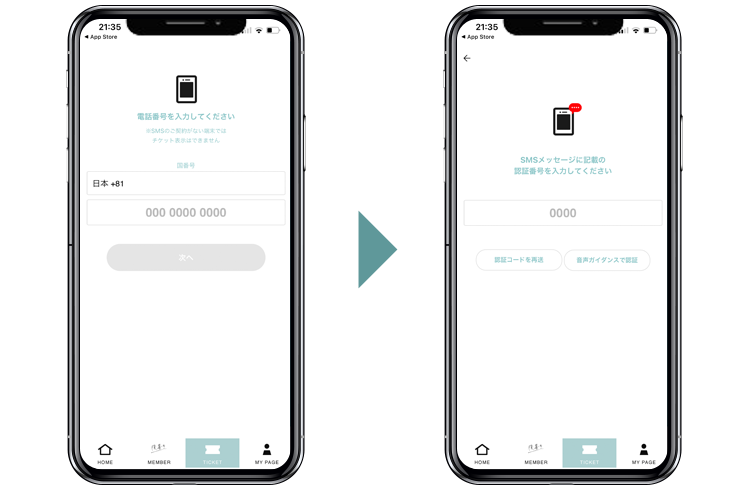
ログインすると電話番号入力画面に遷移します。アプリをご利用になる端末の電話番号を入力してください。入力後、SMSメッセージが端末に送信されますので記載の認証番号を入力してください。
※SMS契約が無く電話番号が無いスマートフォンでは、チケットメニューを利用することはできません。
チケットを受取る
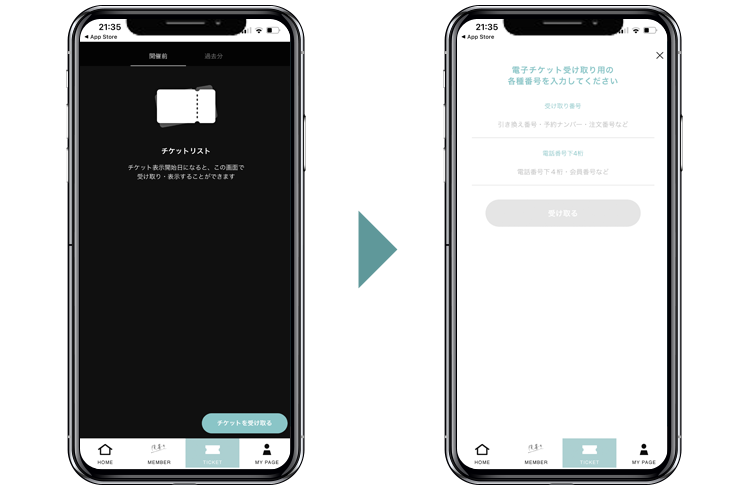
電子チケットの券面表示通知メールが届いた方は「チケットを受け取る」ボタンをタップし、「受け取り番号」・「電話番号下4桁」を入力後、『受け取る』をタップしてください。チケットが表示されます。
■受取り番号:メールで通知されます。
■パスワード:応募時電話番号下4桁
※チケットメニューに公演名が表示されている場合は、既にチケット受取り済みとなります。
チケットの表示を確認
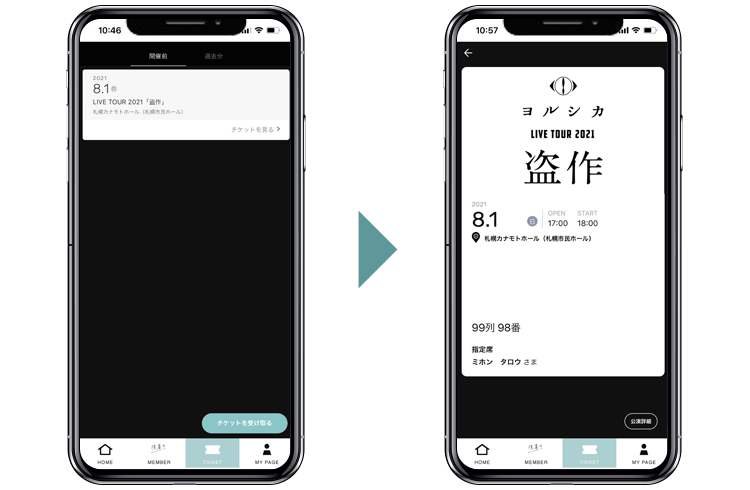
公演前日までにマイチケットから公演を選択してチケット券面の表示を確認してください。
事前に入場チェック画面を表示
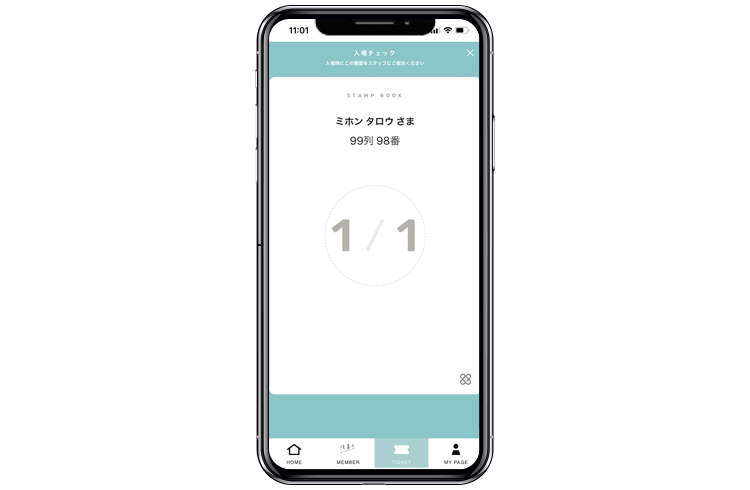
チケット券面では入場できません!
必ずこの画面を表示してください!
入場時はメニュー「チケット」→該当公演をタップした後に表示される「入場チェック画面」を入場スタッフにご提示ください。
複数枚のチケットが表示されている場合は、申込者様と一緒にご入場ください。
※入場チェック画面は、【公演当日の開場1時間前頃】に表示されます。
※入場チェック画面を閉じてしまった場合は、券面上に表示される「入場チェック画面を表示」ボタンをタップしてください。
スタンプ”ポンッ”で入場
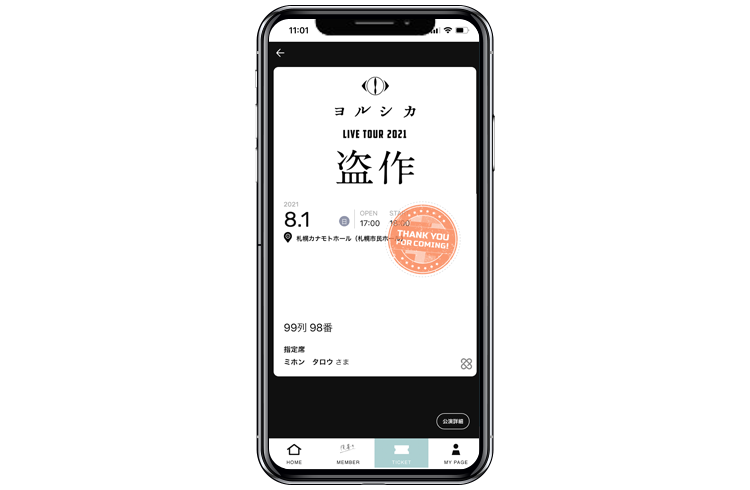
入場チェック画面を確認後、スタンプポンでラクラク入場できます。
※入場チェック画面のスクリーンショットではご入場いただけません。
必ず電子チケットアプリから入場チェック画面を表示させてください。
アプリをダウンロード

Google Playより「ヨルシカAPP」をインストールします。
※うまくダウンロードできない場合は、「Play ストア」から検索し、ダウンロードしてください。
※電子チケットの不正利用を防ぐため、利用端末の変更とアプリの再インストールは月2回までとさせていただいております。
アプリのインストールを何度も繰り返すとログインできなくなりますのでご注意ください。
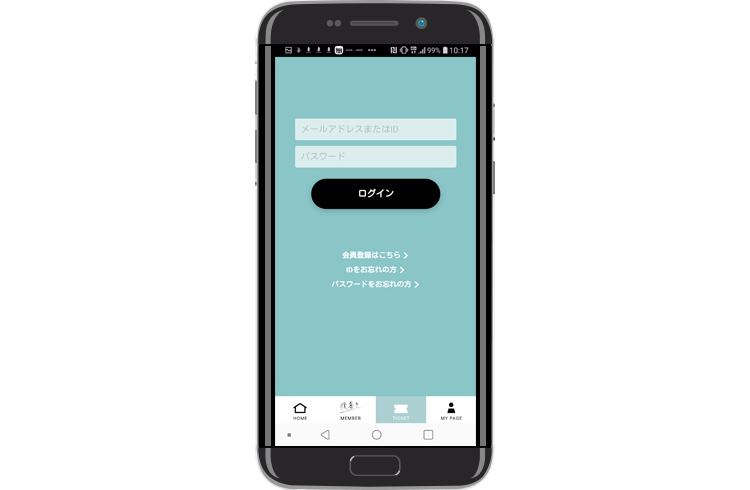
アプリを起動後、画面下部メニュー「TICKET」をタップし、チケット応募時のPlus member ID(メールアドレスも可)とパスワードにてログインいただくと、チケットメニューがご利用いただけます。
※同行者を指定した先行でチケットをご購入の場合は、応募者だけでなく、同行者の方もアプリをインストールしてチケットを受け取る必要があります。
電話番号認証
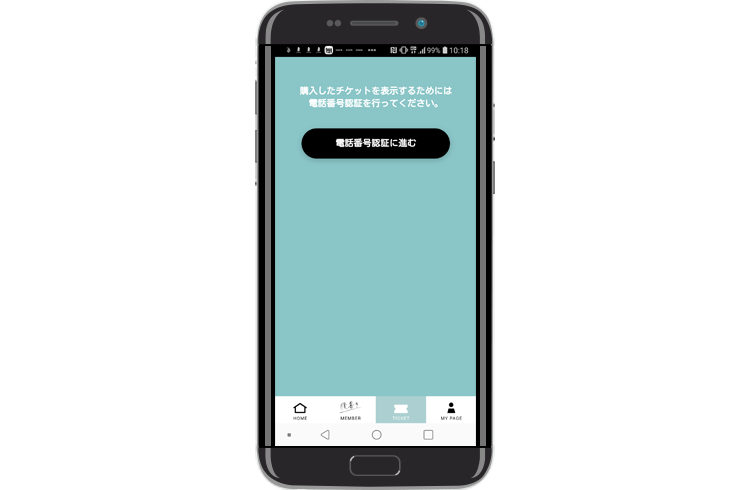
ログインすると電話番号入力画面に遷移します。アプリをご利用になる端末の電話番号を入力してください。入力後、SMSメッセージが端末に送信されますので記載の認証番号を入力してください。
※SMS契約が無く電話番号が無いスマートフォンでは、チケットメニューを利用することはできません。
チケットを受取る
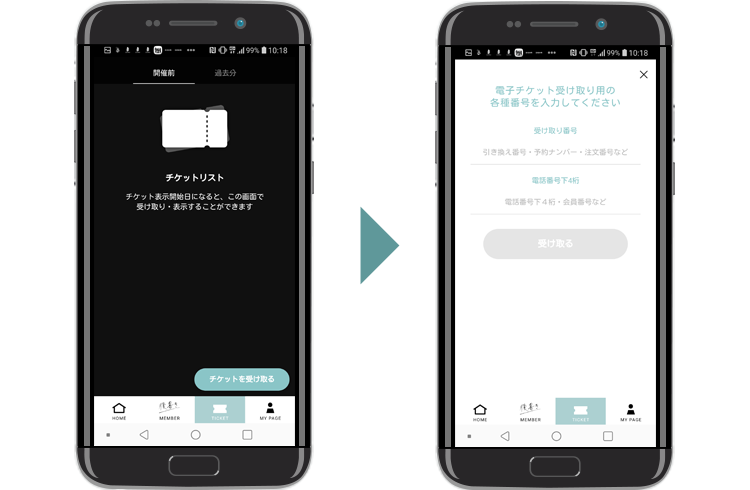
電子チケットの券面表示通知メールが届いた方は「チケットを受け取る」ボタンをタップし、「受け取り番号」・「電話番号下4桁」を入力後、『受け取る』をタップしてください。チケットが表示されます。
■受取り番号:メールで通知されます。
■パスワード:応募時電話番号下4桁
※チケットメニューに公演名が表示されている場合は、既にチケット受取り済みとなります。
チケットの表示を確認
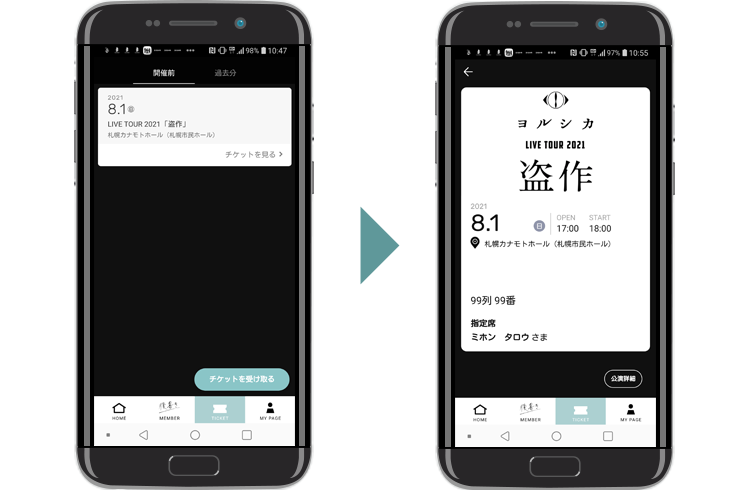
公演前日までにマイチケットから公演を選択してチケット券面の表示を確認してください。
事前に入場チェック画面を表示
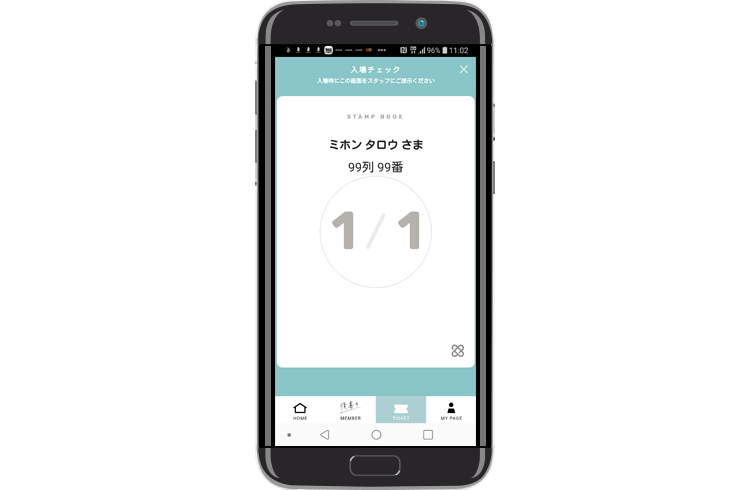
チケット券面では入場できません!
必ずこの画面を表示してください!
入場時はメニュー「チケット」→該当公演をタップした後に表示される「入場チェック画面」を入場スタッフにご提示ください。
複数枚のチケットが表示されている場合は、申込者様と一緒にご入場ください。
※入場チェック画面は、【公演当日の開場1時間前頃】に表示されます。
※入場チェック画面を閉じてしまった場合は、券面上に表示される「入場チェック画面を表示」ボタンをタップしてください。
スタンプ”ポンッ”で入場
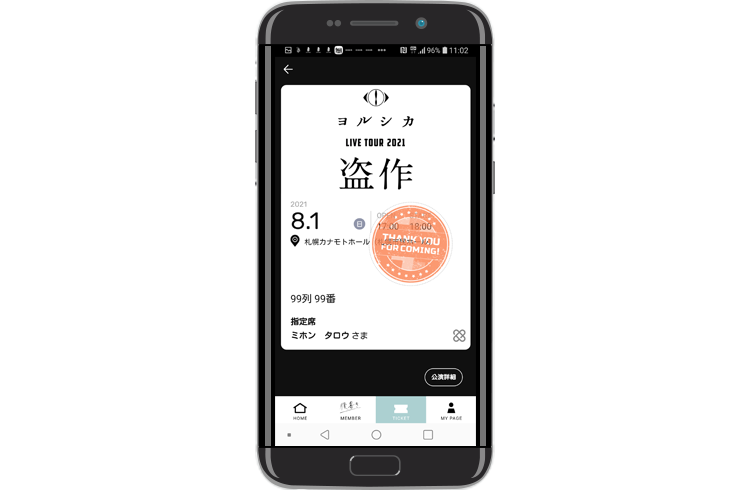
入場チェック画面を確認後、スタンプポンでラクラク入場できます。
※入場チェック画面のスクリーンショットではご入場いただけません。
必ず電子チケットアプリから入場チェック画面を表示させてください。